Microsoft Edge ottiene il supporto per 16 gesti del mouse
Sembra che Microsoft si stia preparando ad aggiungere i gesti del mouse a Edge. Sebbene la funzione non sia ancora accessibile per il test nei canali di anteprima, alcuni fortunati insider vedono già il cambiamento. Ci sono 16 gesti che l'utente può abilitare o disabilitare per gestire il browser con brevi movimenti del mouse.
Pubblicità
I gesti del mouse in un browser Web sono un modo per controllare il browser eseguendo determinate azioni con il mouse. Queste azioni sono generalmente semplici movimenti o schemi che vengono riconosciuti dal browser e attivano funzioni o comandi specifici.
In un caso generale, un gesto consente di avviare una funzionalità integrata, ad es. chiudi una scheda o torna indietro nella cronologia, tenendo premuto il tasto destro del mouse e scorrendo in una direzione specifica. I gesti possono velocizzare notevolmente le interazioni con il browser e la produttività degli utenti.
I gesti del mouse possono essere un modo comodo ed efficiente per navigare sul Web, soprattutto se ti ritrovi a utilizzare gli stessi comandi più e più volte. Tuttavia, non tutti i browser Web supportano i gesti del mouse per impostazione predefinita, quindi potrebbe essere necessario installare un'estensione che implementi questa funzione. Ad esempio, sono disponibili fuori dagli schemi nel classico browser Opera 12, così come nel suo moderno successore Vivaldi.
Microsoft ha deciso di aggiungere il supporto gestuale nativo in Edge, quindi i suoi utenti non hanno bisogno di componenti aggiuntivi di terze parti per farli funzionare. C'è un'opzione di commutazione dedicata per disabilitare o abilitare i gesti del mouse.
Abilita o disabilita i gesti del mouse
- Aprire il menu del browser facendo clic sul pulsante del menu o premendo Alt + F sulla tastiera.
- Selezionare Impostazioni dal menù.
- A sinistra, clicca su Aspetto.
- Scorri verso il basso sul lato destro per Personalizza il browser > Gesto del mouse.
- Attiva o disattiva il Abilita il gesto del mouse cambia l'opzione per quello che vuoi.
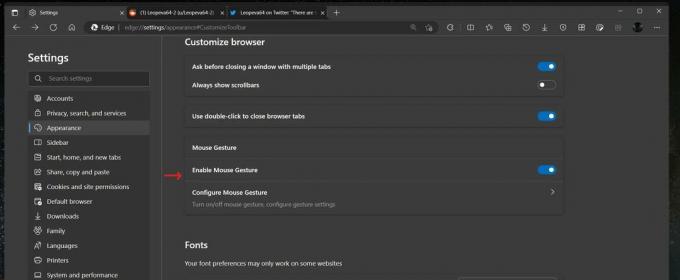
Hai fatto!
C'è anche una sezione dedicata nelle impostazioni di Edge che consente all'utente di visualizzare, riconfigurare e disabilitare qualsiasi gesto.
Come personalizzare un gesto
Per personalizzare i gesti, fai clic sul pulsante "Configura gesto del mouse" sotto Impostazioni > Personalizza browser > Gesto del mouse. Nella pagina successiva, trova il gesto che desideri modificare o disabilitare e seleziona l'azione desiderata dal menu a discesa accanto al suo nome.

La versione Canary di Edge supporta i seguenti 16 gesti.
Gesti del mouse Microsoft Edge
| Gesto | Azione |
|---|---|
| Sinistra | Torna indietro |
| Giusto | Inoltrare |
| Su | Scorrere verso l'alto |
| Giù | Scorrere verso il basso |
| Giù poi a destra | Chiudi scheda |
| Sinistra poi su | Riapri scheda chiusa |
| Proprio allora su | Apri una nuova scheda |
| Proprio allora giù | ricaricare |
| In alto poi a sinistra | Passa alla scheda a sinistra |
| Su poi a destra | Passa alla scheda di destra |
| Giù poi a sinistra | Interrompere il caricamento |
| Sinistra poi giù | Chiudi tutte le schede |
| Su e poi giù | Scorri fino in fondo |
| Giù poi su | Scorri verso l'alto |
| A sinistra poi a destra | Chiudi scheda |
| Destra poi sinistra | Riapri scheda chiusa |
Tra gli utenti avanzati, i gesti del mouse sono una caratteristica molto apprezzata.
Al momento della stesura di questo articolo, i gesti del mouse Edge vengono testati tra un sottoinsieme di addetti ai lavori e non sono disponibili per tutti. Purtroppo, non c'è modo di attivarli manualmente. Microsoft deve ancora annunciare la disponibilità generale della funzione.
H/t a @Leopeva64
Se ti è piaciuto questo articolo, condividilo utilizzando i pulsanti qui sotto. Non ci vorrà molto da te, ma ci aiuterà a crescere. Grazie per il vostro sostegno!
Pubblicità


